워드패드는 메모장보다 조금 더 정교한 기본 텍스트 편집기 이지만 최소한의 기능만 필요한 경우에는 놀라운 도구입니다. 마이크로 소프트 오피스 과 달리 완전 무료이며 모든 Windows OS 버전에 사전 설치되어 제공됩니다.
그러나 너무 단순하다는 것은 다른 텍스트 편집기에 있는 유용한 기능이 부족하다는 것을 의미합니다. 그 중에는 단어 카운터와 문법 검사 도구 가 있습니다. 즉, 워드패드에서는 단어 수를 확인할 수 없지만 다른 방법이 있으며 이를 보여드리겠습니다.
1. 마이크로소프트 워드를 사용하세요
마이크로소프트 워드를 사용하세요 하여 워드패드에 쓴 단어 수를 세는 데 도움을 받을 수 있습니다. 이것은 또한 가장 좋고 쉬운 방법입니다. 그러나 Microsoft Word는 유료 Microsoft Office 제품군의 일부이기 때문에 모든 사람이 액세스할 수 있는 것은 아닙니다.
노트북이나 PC에 Microsoft Word가 설치되어 있는 경우 단어 개수 기능을 사용하여 워드패드 문서를 확인하는 방법은 다음과 같습니다.
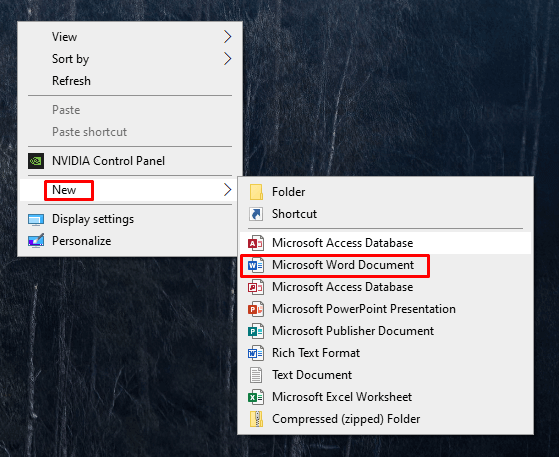
이제 워드패드에서 텍스트를 복사하여 새로 만든 Microsoft Word 문서에 붙여넣으세요. 방법은 다음과 같습니다:
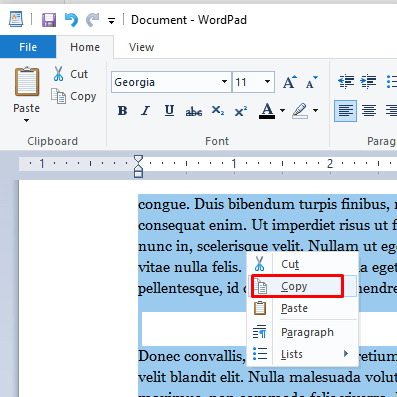
Word 문서 하단에서 문서의 총 단어 수를 확인할 수 있습니다.

PC에 Microsoft Word가 설치되어 있지 않은 경우 Microsoft Word 365 Online을 사용하여 위와 동일한 단계를 통해 문서의 단어 수를 확인할 수 있습니다..
2. Google 문서 도구 사용
Google 문서도구는 워드패드 단어 수를 확인하는 데 도움이 되는 Microsoft Word의 대안입니다. Google 계정으로 Google Docs에 로그인할 수 있습니다.
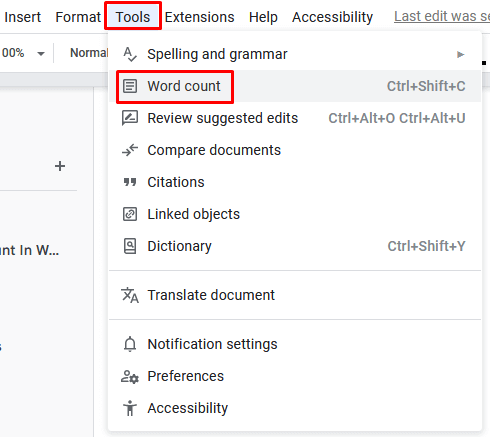
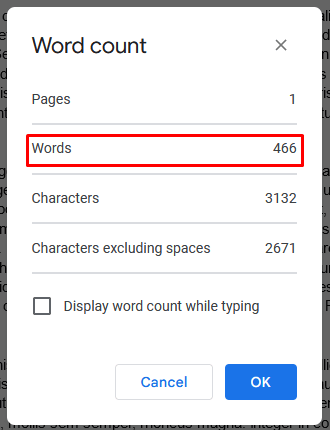
Google Docs에서 문서를 계속 입력하고 편집하려면 동일한 대화 상자에서 입력하는 동안 단어 수 표시옵션을 켜면 됩니다.
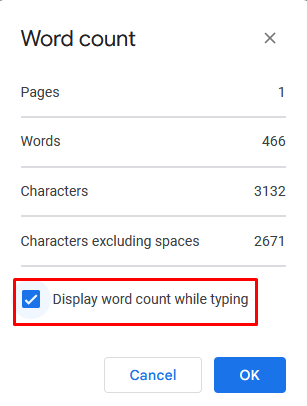
이제 입력하는 동안 화면 왼쪽 하단에 실시간 단어 수를 확인하세요 가 표시됩니다. 단어 개수 옆에 있는 아래쪽 화살표를 클릭하면 다른 단어 개수 도구 옵션이 표시됩니다.
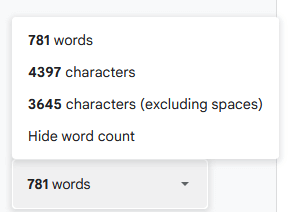
3. 온라인 단어 카운터
워드패드 문서의 단어 수를 확인하는 데 사용할 수 있는 다른 온라인 도구가 있습니다. 그들 중 일부는 단어 계산에만 전념합니다. 가장 간단한 것은 WordCounter.net 와 단어 카운터 도구 입니다.
이러한 온라인 도구는 동일한 원리로 작동합니다. 웹사이트를 방문하여 워드패드 문서 텍스트를 복사하여 붙여넣고 필요한 경우 제출 버튼을 클릭하세요. 그러면 도구가 자동으로 단어 수를 세고 숫자를 표시합니다.
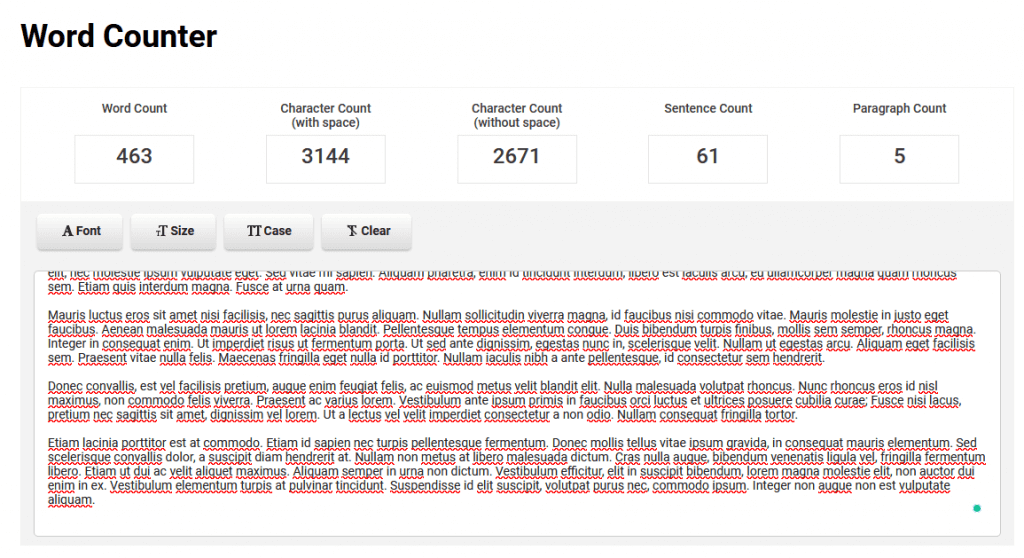
이러한 온라인 도구 중 일부에는 문서 전체에서 각 단어를 사용한 횟수를 계산하는 멋진 기능이 있습니다. 또한 해당 정보를 백분율로 표시합니다.
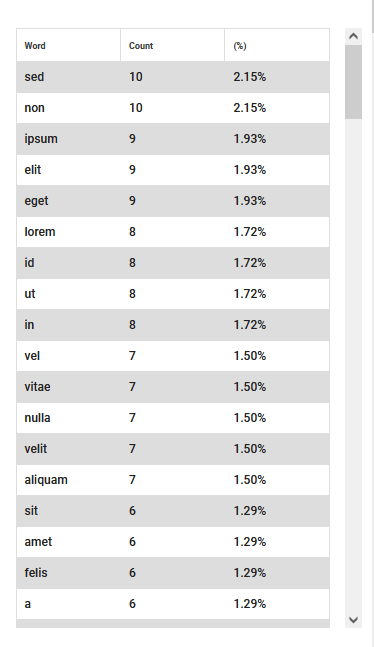
4. 무료 Office 대안 사용
문서, 편지, 과제를 정기적으로 작성해야 한다면 편리한 단어 계산 도구가 필요합니다. 워드패드를 사용하면 단어 수를 확인하기 위해 지속적으로 텍스트를 복사하고 붙여넣어야 하며, 특히 기본적인 텍스트 편집만 필요한 경우 Microsoft Office는 비용이 많이 들 수 있습니다. 그러니 사무실 대안 과 LibreOffice, Apache OpenOffice 같은 오픈 소스 텍스트 편집기를 확인해 보세요.
복잡한 프로젝트의 경우 워드패드에서 단어 수를 확인하는 데 시간이 많이 걸릴 수 있으므로 보다 전문적인 도구를 사용해 보세요. 워드패드는 MS Word나 Google Docs와 같은 워드 프로세서를 대체하기 위한 것이 아닙니다..
.